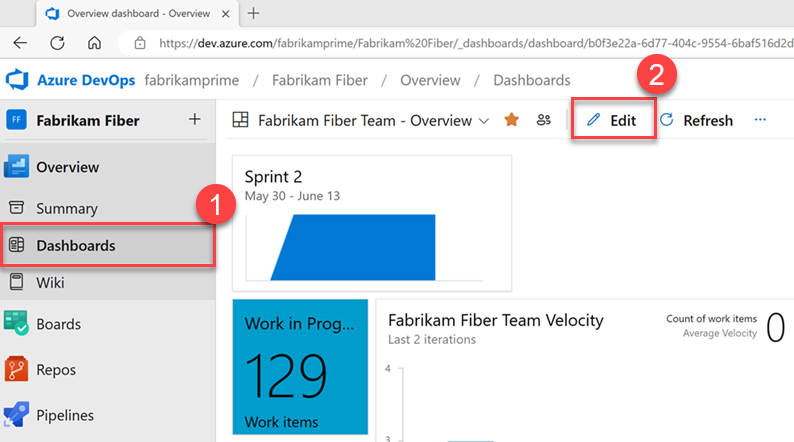Notes
L’accès à cette page nécessite une autorisation. Vous pouvez essayer de vous connecter ou de modifier des répertoires.
L’accès à cette page nécessite une autorisation. Vous pouvez essayer de modifier des répertoires.
Azure DevOps Services | Azure DevOps Server 2022 | Azure DevOps Server 2020
Dans les tableaux de bord Azure DevOps, les widgets burndown et burnup vous donnent la possibilité de créer des graphiques pour n’importe quel type d’étendue ou de nombre d’équipes dans des périodes spécifiées. Les graphiques burndown se concentrent sur le travail restant. Les graphiques de burnup se concentrent sur le travail terminé. Les deux types de graphiques aident votre équipe à déterminer si vous êtes en voie de terminer votre travail à la date de fin. Pour obtenir une vue d’ensemble de tous les graphiques burndown et burnup disponibles, consultez les conseils de burndown et de burnup.
La capture d’écran suivante montre un widget burndown configuré pour afficher un burndown de mise en production.
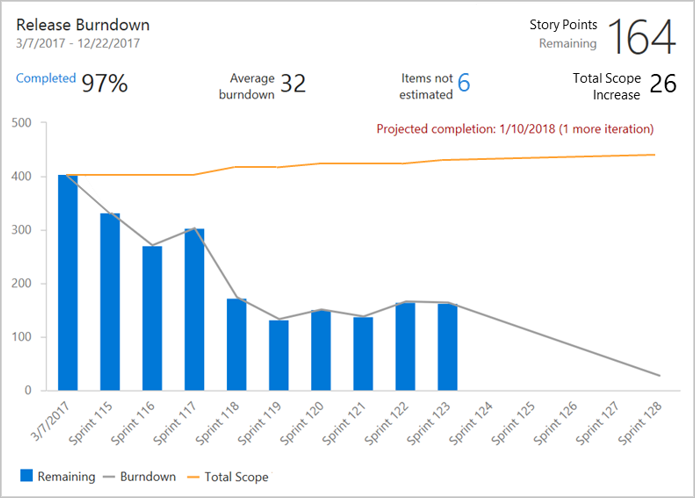
Prérequis
| Catégorie | Spécifications |
|---|---|
| Niveaux d’accès |
-
Membre du projet. - Au moins un accès de base. |
| Autorisations |
-
Administrateur d’équipe ou administrateur de projet ou autorisations de tableau de bord spécifiques accordées à vous. - Pour ajouter un widget à un tableau de bord d’équipe : membre de l’équipe. |
| Activation des fonctionnalités | Azure Boards activé. Si cette option est désactivée, aucun des widgets Analytics de suivi du travail n’est affiché. Pour le réactiver, consultez Activer ou désactiver un service. |
| Sensibilisation aux tâches | Sensibilisation à toutes les tâches requises ou recommandées répertoriées plus loin dans cet article. |
| Catégorie | Spécifications |
|---|---|
| Niveaux d’accès |
-
Membre du projet. - Au moins un accès de base. |
| Autorisations |
-
Administrateur d’équipe ou administrateur de projet ou autorisations de tableau de bord spécifiques accordées à vous. - Pour ajouter un widget à un tableau de bord d’équipe : membre de l’équipe. |
| Activation des fonctionnalités |
-
Azure Boards activé. Si cette option est désactivée, aucun des widgets Analytics de suivi du travail n’est affiché. Pour le réactiver, consultez Activer ou désactiver un service. - Analytique installée et activée. Les membres du groupe Administrateurs de collection de projets peuvent ajouter des extensions ou activer le service. Les propriétaires de l’organisation sont automatiquement membres de ce groupe. |
Ajouter le widget à votre tableau de bord
Utilisez la procédure suivante pour ajouter un widget burndown ou burnup à votre tableau de bord.
Accédez à
https://dev.azure.com/{your-organization}pour vous connecter à votre organisation.Accédez à votre projet. Sélectionnez Tableaux de bord, puis sélectionnez
 Modifier.
Modifier.Sélectionnez un widget, puis sélectionnez Ajouter.
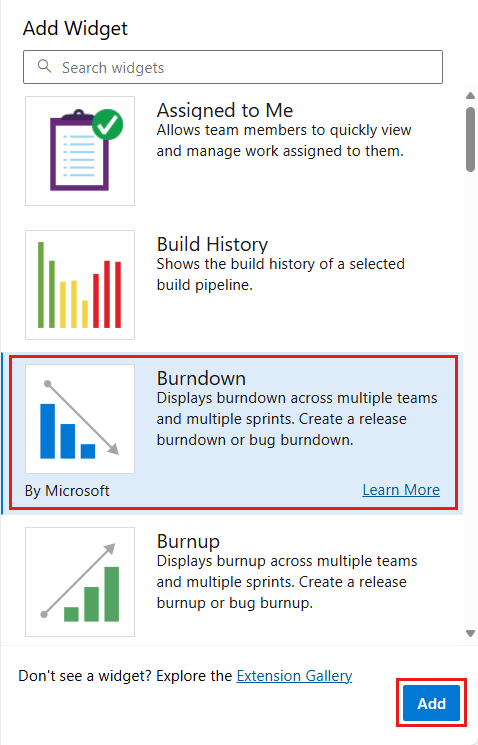
Configurer le widget burndown ou burnup
Pour configurer l’un ou l’autre type de widget, procédez comme suit. La seule différence entre les widgets burndown et burnup est que les tracés de widgets burnup sont terminés et que les graphiques de widgets burndown fonctionnent restant. Pour plus d’informations, consultez Interpréter un graphique de burndown ou de burnup, plus loin dans cet article.
Dans le widget, sélectionnez
 Configurer.
Configurer.Entrez les informations de configuration, décrites dans le tableau suivant, puis sélectionnez Enregistrer.
| Catégorie de configuration | Assistance |
|---|---|
| Équipes | Pour suivre la progression entre les équipes, ajoutez d’autres équipes. Vous pouvez sélectionner des équipes à partir d’autres projets, mais les listes de backlogs sélectionnables, de types d’éléments de travail et de champs sont basées sur votre projet actuel. Vous pouvez suivre la progression sur plusieurs projets uniquement si le processus de ces projets est le même, ou au moins similaire. |
| Éléments de travail | Sélectionnez le type de backlog ou d’élément de travail à réduire. La catégorie Backlog inclut tous les types d’éléments de travail configurés pour ce backlog. Si vous utilisez un processus XML hébergé pour personnaliser votre projet et que vous disposez d’un nom de catégorie personnalisé pour les éléments de travail de bogues, les graphiques burndown et burnup ne peuvent pas interroger les éléments de travail de cette catégorie. Si vous souhaitez rechercher des bogues, votre type d’élément de travail de bogue personnalisé doit appartenir à la catégorie par défaut pour les bogues, catégorie Bogue. Cette catégorie a un nom de référence de Microsoft.BugCategory. |
| Critères de champ | Sélectionnez les critères de champ pour limiter les éléments de travail qui apparaissent dans le graphique. Le filtrage est basé sur les valeurs affectées aux champs de chaque élément de travail. Toutefois, le filtrage utilise les valeurs affectées au moment de chaque révision au cours de la période de suivi. Les valeurs ne sont pas attribuées rétroactivement à partir du début de l’historique d’un élément de travail. Pour plus d’informations, consultez Filtres qui s’appliquent aux données historiques. Les graphiques basés sur l’analytique sont basés sur l’ensemble d’entités WorkItemsSnapshot . Les types d’entités d’instantané sont modélisés en tant qu’instantanés quotidiens. L’agrégation de données commence à la date à laquelle une affectation est effectuée, car le widget ne reconnaît pas les affectations tant que vous ne les appliquez pas. Par conséquent, si vous souhaitez établir un filtre basé sur les affectations de champs ou de balises pour un widget burndown ou burnup, assignez les champs ou les balises avant le début de la période que vous souhaitez surveiller.Lorsque vous configurez des critères de champ, vous pouvez filtrer sur une valeur Null. Le résultat est cohérent avec le résultat d’une requête qui utilise les mêmes critères de champ. |
| Graphique d'avancement sur | Sélectionnez comment vous voulez calculer le burndown. Les options incluent Count pour utiliser un nombre d’éléments de travail et Sum pour prendre la somme d’un champ sélectionné. Vous pouvez sélectionner des champs standard ou personnalisés qui ont un type de données entier ou décimal, tel que Story Points, Effort ou Travail restant. Burndown fonctionne mieux lorsque vous agrégez des champs de taille comme les points d’histoire. Si vous choisissez de brûler sur des champs qui changent pendant le sprint, comme Le travail restant pour les tâches, la valeur Items not Estimated augmente à mesure que les éléments sont fermés. |
| Période | Configurez la période pour le graphique. - Date de début : détermine la ligne de base d’étendue d’origine. Le graphique est brûlé à partir de l’étendue d’origine. - Date de fin : spécifie la date cible d’achèvement. Votre objectif est de réduire l'étendue initiale du travail d'ici la date de fin. |
| Intervalle de traçage | Sélectionnez les intervalles à tracer dans la plage de dates de votre graphique. Pour tracer le burndown par itération au lieu par date, sélectionnez une date de début, puis définissez la valeur de Tracer le burndown par sur Itération. Le burndown moyen est basé sur l’intervalle sélectionné. Les calculs pour la réduction moyenne supposent que chaque intervalle est de la même longueur. Par exemple, l’intervalle entre la date de début et la fin du premier mois est supposé être un mois complet, même si ce premier mois est un mois partiel. Pour obtenir de meilleurs résultats, entrez une valeur de date de début identique à la date de début du premier mois. La même logique s’applique lorsque vous tracez par intervalles hebdomadaires. |
| Fonctionnalités avancées | Sélectionnez les fonctionnalités avancées à inclure dans votre graphique : - Afficher le burndown : affiche à la fois l'historique du burndown et la projection future du burndown. - Afficher l’étendue totale : affiche à la fois l’augmentation historique et l’augmentation de l’étendue projetée. - Afficher le travail terminé : affiche le travail restant et le travail terminé sous forme de barres empilées. - Tracer le travail restant à l’aide de la couleur de type d’élément de travail : affiche le travail restant en fonction de la couleur de type d’élément de travail, plutôt que de la couleur bleue par défaut. Si plusieurs éléments de travail sont inclus, les couleurs sont empilées par type d’élément de travail. - Afficher les éléments de travail résolus comme terminés : considère les éléments de travail qui ont une valeur State ou StateCategory indiquant qu'ils sont terminés. |
| Catégorie de configuration | Assistance |
|---|---|
| Équipes | Pour suivre la progression entre les équipes, ajoutez d’autres équipes. Vous pouvez sélectionner des équipes à partir d’autres projets, mais les listes de backlogs sélectionnables, de types d’éléments de travail et de champs sont basées sur votre projet actuel. Vous pouvez suivre la progression sur plusieurs projets uniquement si le processus de ces projets est le même. |
| Éléments de travail | Sélectionnez le type de backlog ou d’élément de travail à réduire. La catégorie Backlog inclut tous les types d’éléments de travail configurés pour ce backlog. Si vous sélectionnez le backlog Stories , vous avez une autre option : incluez des bogues dans le backlog Stories. Sélectionnez cette option si vous souhaitez inclure des bogues ainsi que des récits utilisateur dans votre burndown. Pour les projets Scrum, cette option est disponible pour le backlog des éléments du produit (PBI). Pour les projets CMMI (Capability Maturity Model Integration), cette option est disponible pour le backlog des exigences. Si vous utilisez un processus XML hébergé pour personnaliser votre projet et que vous disposez d’un nom de catégorie personnalisé pour les éléments de travail de bogues, les widgets burndown et burnup ne peuvent pas interroger les éléments de travail de cette catégorie. Si vous souhaitez rechercher des bogues, votre type d’élément de travail de bogue personnalisé doit appartenir à la catégorie par défaut pour les bogues, catégorie Bogue. Cette catégorie a un nom de référence de Microsoft.BugCategory. |
| Critères de champ | Sélectionnez les critères de champ pour limiter les éléments de travail qui apparaissent dans le graphique. Le filtrage est basé sur les valeurs affectées aux champs de chaque élément de travail. Toutefois, le filtrage utilise les valeurs affectées au moment de chaque révision au cours de la période de suivi. Les valeurs ne sont pas attribuées rétroactivement à partir du début de l’historique d’un élément de travail. Pour plus d’informations, consultez Filtres qui s’appliquent aux données historiques. Les graphiques basés sur l’analytique sont basés sur l’ensemble d’entités WorkItemsSnapshot . Les types d’entités d’instantané sont modélisés en tant qu’instantanés quotidiens. L’agrégation de données commence à la date à laquelle une affectation est effectuée, car le widget ne reconnaît pas les affectations tant que vous ne les appliquez pas. Par conséquent, si vous souhaitez établir un filtre basé sur les affectations de champs ou de balises pour un widget burndown ou burnup, assignez les champs ou les balises avant le début de la période que vous souhaitez surveiller.Lorsque vous configurez des critères de champ, vous pouvez filtrer sur une valeur Null. Le résultat est cohérent avec le résultat d’une requête qui utilise les mêmes critères de champ. |
| Graphique d'avancement sur | Sélectionnez comment vous voulez calculer le burndown. Les options incluent Count pour utiliser un nombre d’éléments de travail et Sum pour prendre la somme d’un champ sélectionné. Vous pouvez sélectionner des champs standard ou personnalisés qui ont un type de données entier ou décimal, tel que Story Points, Effort ou Travail restant. Burndown fonctionne mieux lorsque vous agrégez des champs de taille comme les points d’histoire. Si vous choisissez de brûler sur des champs qui changent pendant le sprint, comme Le travail restant pour les tâches, la valeur Items not Estimated augmente à mesure que les éléments sont fermés. |
| Période | Configurez la période pour le graphique. - Date de début : détermine la ligne de base d’étendue d’origine. Le graphique est brûlé à partir de l’étendue d’origine. - Date de fin : spécifie la date cible d’achèvement. Votre objectif est de réduire l'étendue initiale du travail d'ici la date de fin. |
| Intervalle de traçage | Sélectionnez les intervalles à tracer dans la plage de dates de votre graphique. Le burndown moyen est basé sur l’intervalle sélectionné. Les intervalles peuvent être des périodes, telles qu’un jour, une semaine ou un mois, ou des intervalles peuvent être basés sur une planification d’itération. Les calculs pour la réduction moyenne supposent que chaque intervalle est de la même longueur. Par exemple, l’intervalle entre la date de début et la fin du premier mois est supposé être un mois complet, même si ce premier mois est un mois partiel. Pour obtenir de meilleurs résultats, entrez une valeur de date de début identique à la date de début du premier mois. La même logique s’applique lorsque vous tracez par intervalles hebdomadaires. |
| Fonctionnalités avancées | Sélectionnez les fonctionnalités avancées à inclure dans votre graphique : - Afficher le burndown : affiche à la fois l'historique du burndown et la projection future du burndown. - Afficher l’étendue totale : affiche à la fois l’augmentation historique et l’augmentation de l’étendue projetée. - Afficher le travail terminé : affiche le travail restant et le travail terminé sous forme de barres empilées. - Tracer le travail restant à l’aide de la couleur de type d’élément de travail : affiche le travail restant en fonction de la couleur de type d’élément de travail, plutôt que de la couleur bleue par défaut. Si plusieurs éléments de travail sont inclus, les couleurs sont empilées par type d’élément de travail. |
Interpréter un graphique burndown ou burnup
Votre équipe peut utiliser un graphique burndown ou burnup pour obtenir des informations immédiates sur leur progression et pour en savoir plus sur leur rythme et leur comportement. La plupart des lignes de burndown ne sont pas des lignes droites, car les équipes ne se déplacent généralement pas à une vitesse fixe. Les augmentations d’étendue peuvent se produire au fil du temps et affecter la vitesse. Par exemple, si la date d’achèvement prévue est déplacée, vous pouvez poser l’une des questions suivantes :
- Est-ce que nous ajoutons trop d’étendue ?
- Le taux de brûlure moyen change-t-il et, le cas échéant, pourquoi ?
Les graphiques burndown aident également les équipes à comprendre les risques liés à leur mise en production. Si la date de fin prévue dépasse la date cible de publication, les équipes peuvent avoir besoin de réduire l’étendue ou d’allonger le projet. Burndown peut également indiquer que la progression est supérieure à ce qui était prévu, fournissant l'option rare mais avantageuse d'ajouter de la portée.
Comme le montre le diagramme suivant, les graphiques basés sur les widgets burndown ou burnup fournissent de nombreux éléments calculés.
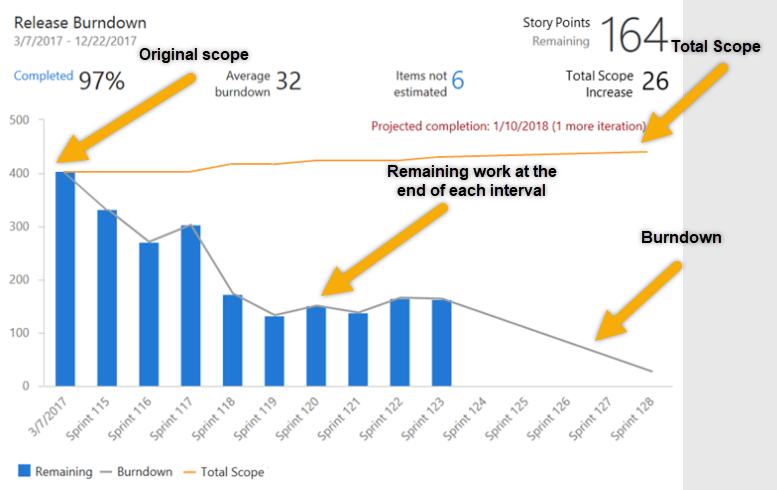
| Élément | Descriptif |
|---|---|
| Plage de dates | Date de début et de fin du burndown. Lorsque le burndown est tracé par itérations, la date de fin est la fin de la dernière itération. |
| Métrique principale | Travail restant actuel selon le calcul burndown sélectionné. |
| Pourcentage terminé | Pourcentage de travail terminé en fonction de l’étendue d’origine. Pour afficher la liste complète des éléments de travail terminés, sélectionnez Terminé. |
| Burndown moyen | Travail moyen effectué par intervalle ou itération. |
| Éléments non estimés | Métrique affichée uniquement lorsque vous réduisez la somme d’un champ. Il représente le nombre actuel d’éléments qui n’ont pas de valeur dans le burndown sélectionné sur le champ. Pour afficher une liste complète d’éléments de travail sans estimations, sélectionnez la valeur Des éléments non estimés . |
| Augmentation totale de l’étendue | Quantité de travail ajoutée au périmètre d'origine depuis le début du plan de réduction des tâches. |
| Achèvement projeté | Date d’achèvement prévue en fonction du travail restant, de l’historique des brûlures et des taux d’augmentation de l’étendue. Si la date d’achèvement projetée est antérieure à la date de fin spécifiée, elle apparaît sous la forme d’une ligne verticale à l’intervalle où le travail doit être terminé. Si la date d’achèvement projetée est postérieure à la date de fin spécifiée, elle apparaît sous forme de texte qui indique le nombre d’autres intervalles ou itérations nécessaires pour terminer le travail. |
| Étendue d’origine | Tout le travail restant depuis la date de début spécifiée. Le graphique est brûlé à partir de l’étendue d’origine. Le pourcentage terminé et la valeur d’augmentation de l’étendue totale sont calculées en fonction de votre étendue d’origine. |
| Étendue totale | Étendue totale du burndown. Les points tracés incluent à la fois le travail terminé et le travail restant. La ligne d’étendue totale indique le changement d’étendue de votre projet. Pour les points de données passés, l’étendue totale tracée représente l’étendue totale réelle à la fin de chaque intervalle ou itération. Pour les points de données futurs, l’étendue totale tracée représente un changement d’étendue projeté, en fonction des modifications d’étendue passées. |
| Burndown | Valeur de burndown, qui vous indique la rapidité avec laquelle vous brûlez le travail. Pour les points de données passés, le burndown tracé représente le burndown réel à la fin de chaque intervalle ou itération. Pour les points de données futurs, le burndown tracé représente un burndown projeté, en fonction du burndown passé. |
Important
- La suppression des valeurs de chemin de zone ou la reconfiguration des valeurs de chemin de itération entraîne une perte de données irréversible dans les graphiques suivants :
- Graphiques de modules burndown et burnup
- Graphiques de burndown de Sprint
- Graphiques de vélocité pour les équipes avec des chemins de zone modifiés
- Graphiques de tendance historique qui référencent les valeurs chemin d’accès à la zone et chemin d’itération définies au moment de chaque élément de travail
- Lorsque vous supprimez ces chemins d’accès, vous ne pouvez pas récupérer leurs données historiques.
- Vous pouvez supprimer des chemins de zone et d’itération uniquement lorsqu’ils ne sont plus utilisés par des éléments de travail.